Mac系统恢复出厂设置全解析
一
1、针对macOS Monterey及更新版本用户,系统内置快捷重置功能。首先点击屏幕左上角苹果图标,选择"系统偏好设置",进入菜单后按住键盘Option键,此时菜单栏将显示新增的"抹掉所有内容和设置"选项。
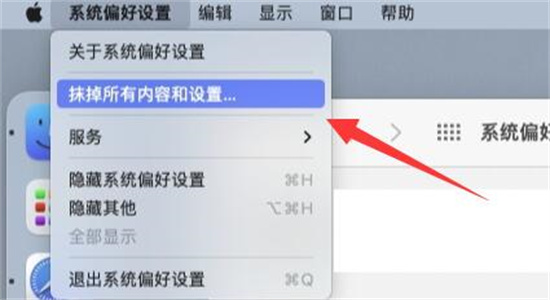
2、点击该功能后会弹出二次确认界面,系统将自动检测当前账户权限与文件关联情况。建议提前连接电源适配器并确保网络畅通,点击"继续"后需输入管理员密码,系统会完整清除用户数据并自动安装最新兼容系统版本。
二
1、对于早期macOS系统用户,需通过恢复模式操作。长按电源键关机后,立即同时按住Option+Command+R三个组合键,待出现旋转地球图标时松开。此操作将引导系统进入网络恢复模式,建议保持稳定Wi-Fi连接。
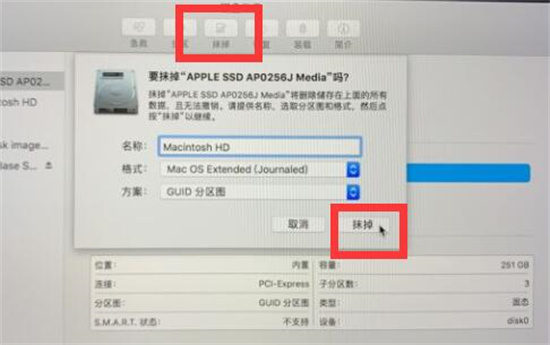
2、进入实用工具界面后选择"磁盘工具",在左侧列表选中主硬盘(通常命名为Macintosh HD)。点击顶部工具栏"抹掉"按钮,建议将格式设置为APFS并自定义分区方案。完成擦除操作后返回实用工具主界面。
3、选择"重新安装macOS"选项,系统将自动下载与设备兼容的原始出厂版本。此过程耗时受网络环境影响,安装完成后会自动重启进入初始化设置界面,此时设备已恢复至出厂状态。
注意事项:执行操作前必须使用Time Machine或iCloud完成数据备份,系统重置会永久删除所有用户文件。若设备启用了激活锁功能,需提前退出Apple ID账户。在系统恢复过程中若遇进度条停滞,保持设备连接电源等待即可,强制中断可能导致系统损坏。
进阶技巧:对于配备T2安全芯片的机型,可在开机时按住Command+Option+P+R组合键清除NVRAM设置,使系统恢复更彻底。若遇到恢复模式无法启动的情况,可通过另一台Mac设备使用Apple Configurator 2进行系统修复。
通过以上两种标准化操作流程,用户可根据自身系统版本选择适合的恢复方案。建议定期进行系统维护,当出现异常卡顿或软件冲突时,及时执行恢复出厂设置能有效提升设备运行效率,延长硬件使用寿命。

